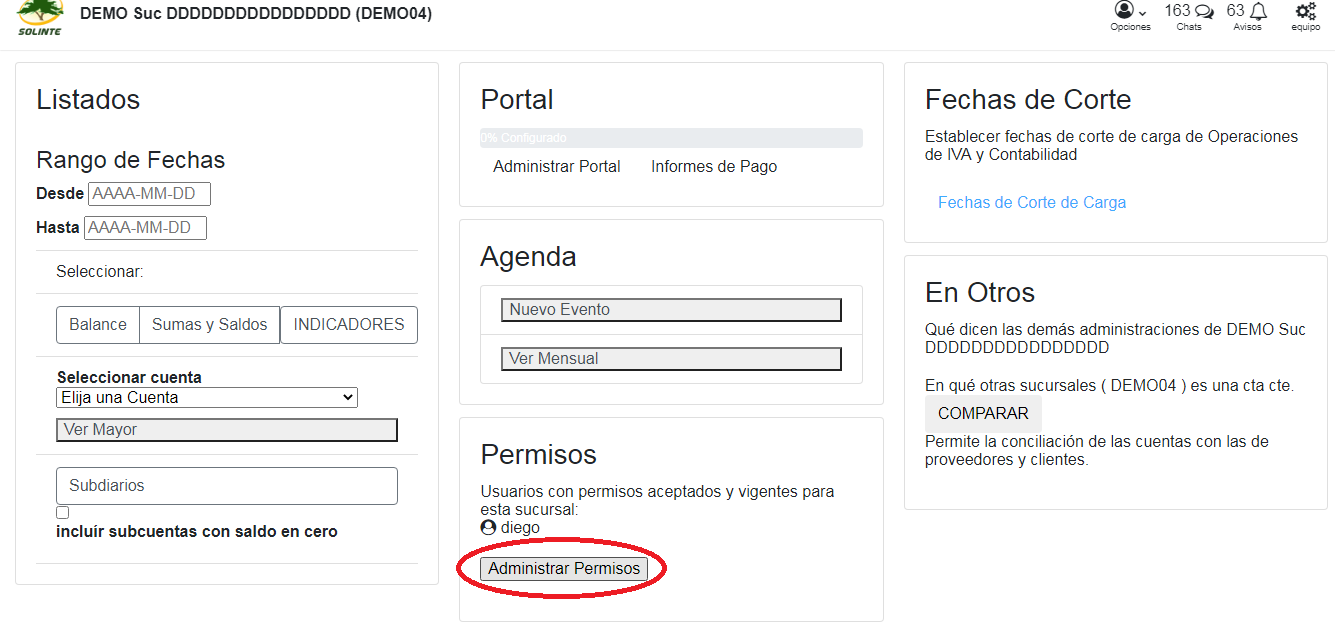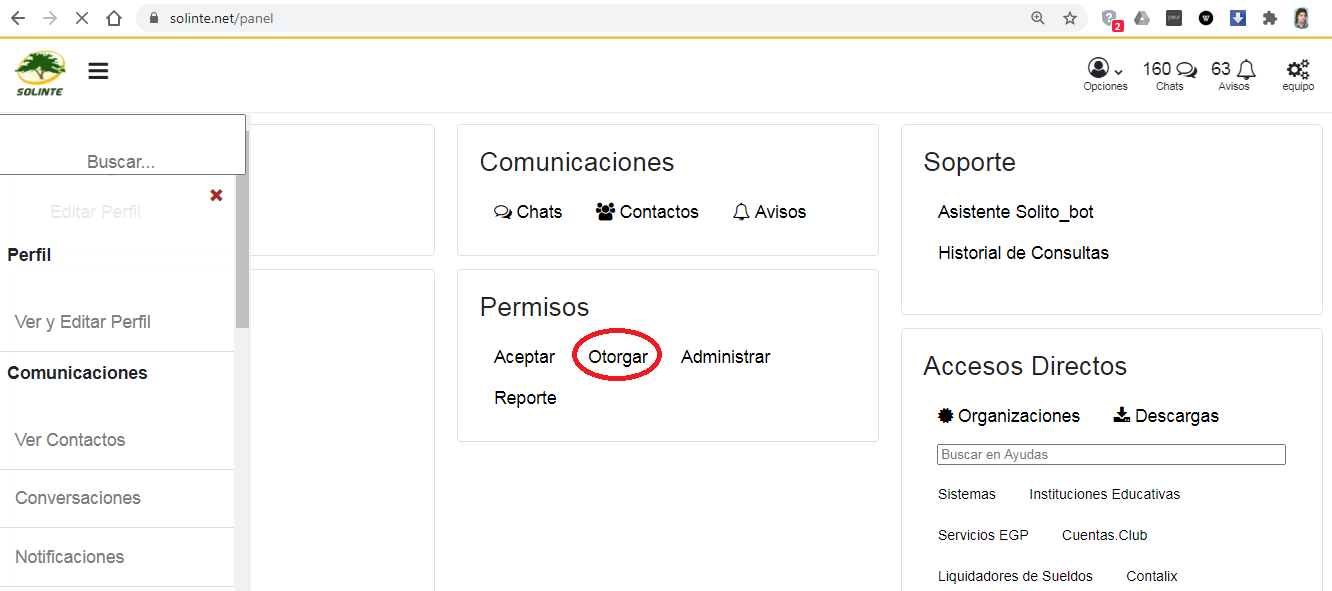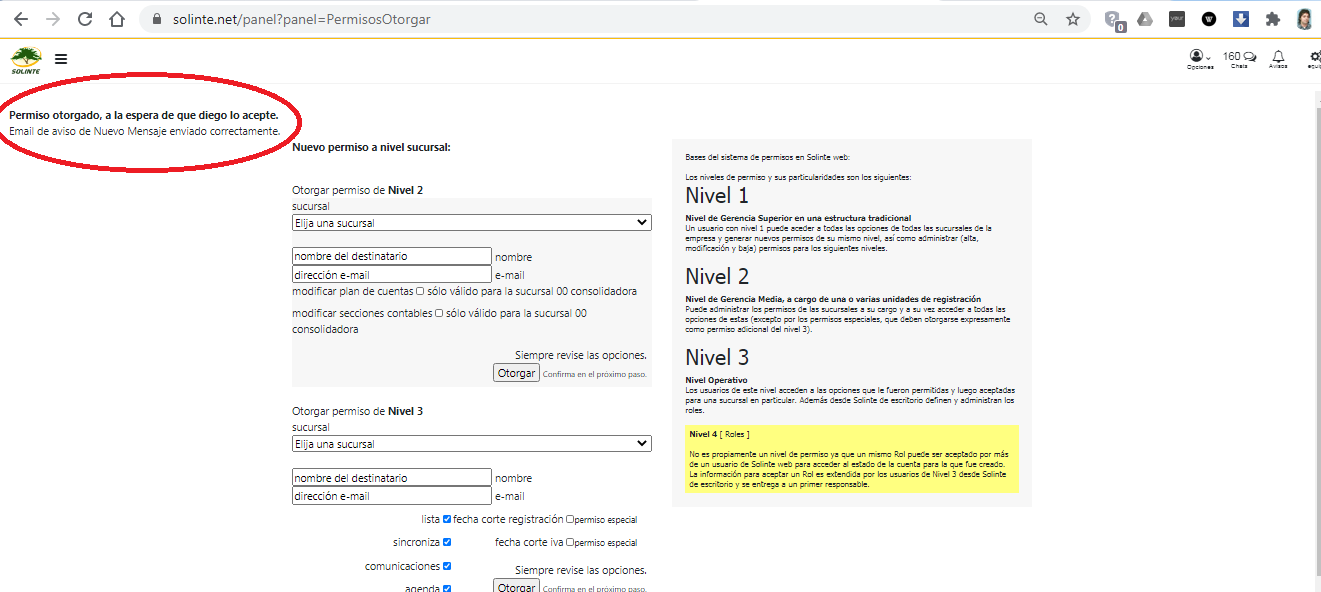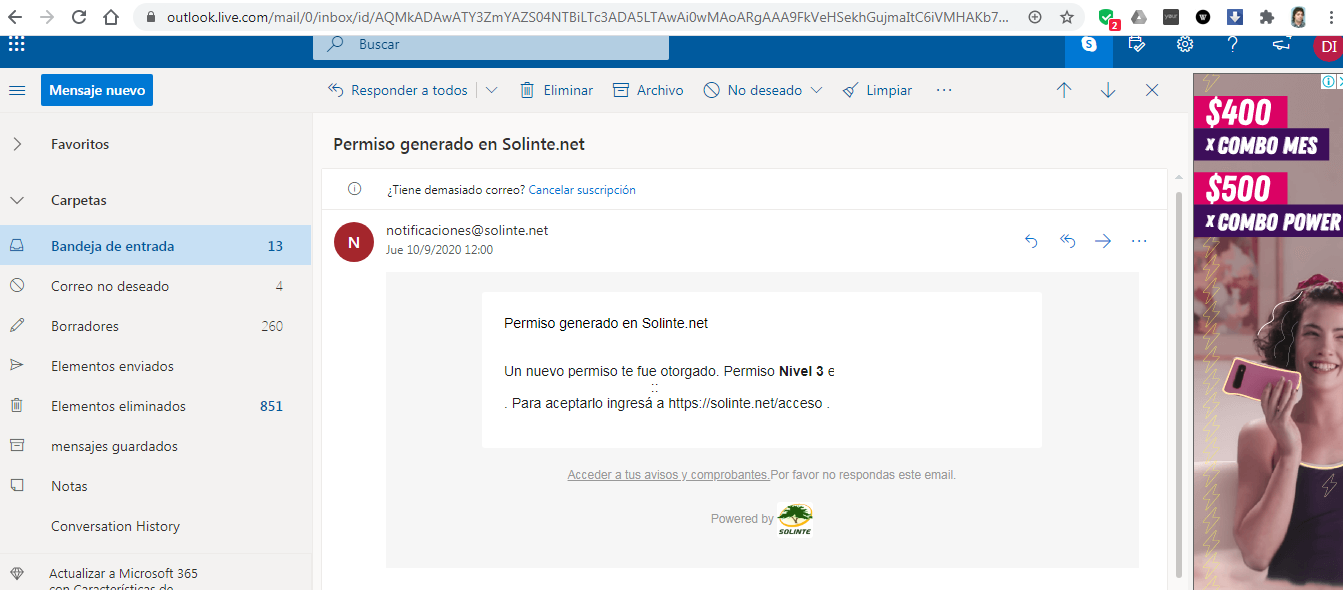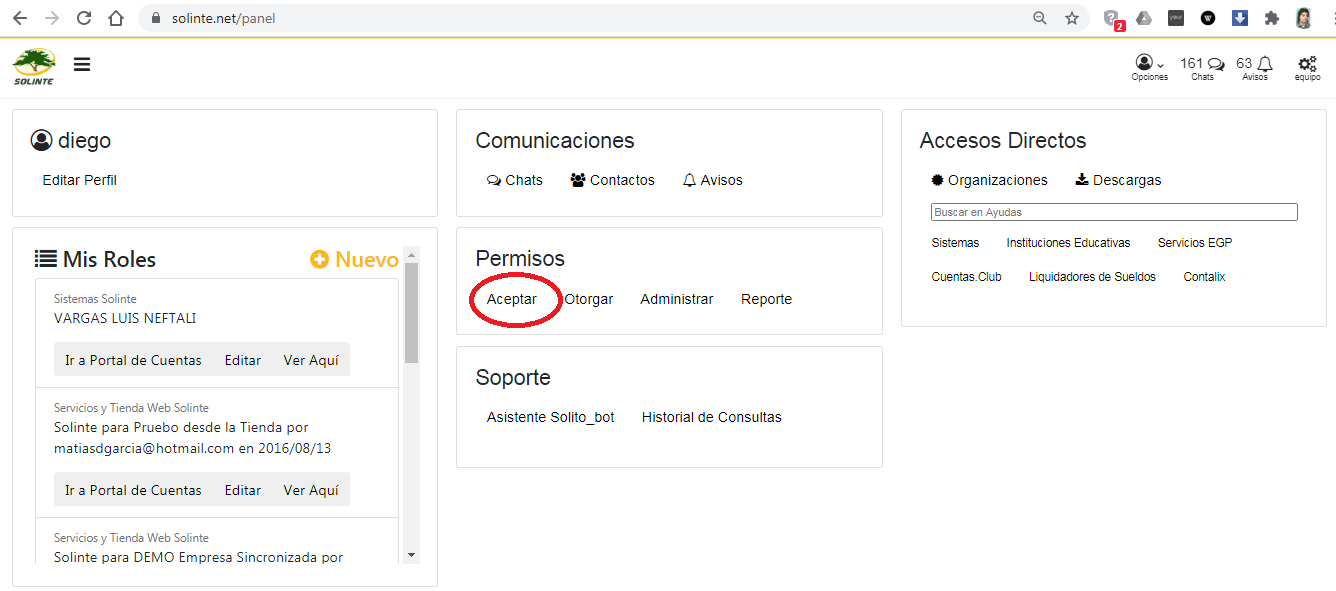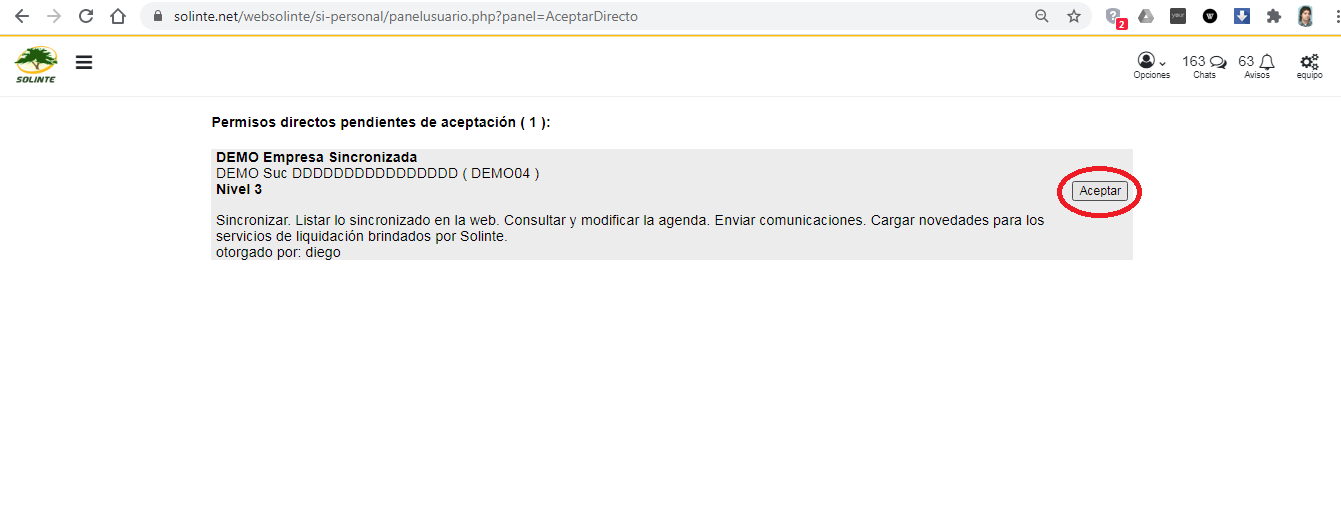Diferencia entre revisiones de «Otorgar Permisos Web (Nivel 3)»
De Solinte Ayudas
(Página creada con «Archivo:1 .png Archivo:2.png Archivo:3.png Archivo:4.png Archivo:5.png Archivo:6.png Archivo:7.png») |
|||
| (No se muestran 3 ediciones intermedias del mismo usuario) | |||
| Línea 1: | Línea 1: | ||
| + | == '''1-Podemos ir a la pagina para otorgar permisos de nivel 3 desde Solinte o desde Solinte.net ''' == | ||
| + | |||
| + | '''Desde Solinte si el usuario tiene permisos para sincronizar''' | ||
| + | [[Archivo:0.png]] | ||
| + | |||
| + | [[Archivo:Permiso.png]] | ||
| + | |||
| + | |||
| + | |||
| + | '''Desde la Solinte.net''' | ||
| + | [[Archivo:0a.png]] | ||
| + | Ingresamos usuario y contraseña | ||
| + | [[Archivo:0b.png]] | ||
| + | |||
| + | |||
| + | |||
| + | |||
| + | == '''2-Clic en otorgar permisos''' == | ||
[[Archivo:1 .png]] | [[Archivo:1 .png]] | ||
| + | |||
| + | |||
| + | |||
| + | |||
| + | == 3-Nos desplazamos donde dice a Otorgar Permiso Nivel 3 y aquí ingresamos el nombre y correo de el operario de Solinte al que le vamos a dar permisos de: == | ||
| + | |||
| + | '''-Agenda. | ||
| + | -Comunicaciones. | ||
| + | -Lista. | ||
| + | -Recrea. | ||
| + | -Sincroniza. | ||
| + | -Cortes de carga por fecha y modulo de iva y contable''' | ||
| + | '''Clic en Otorgar''' | ||
[[Archivo:2.png]] | [[Archivo:2.png]] | ||
| + | |||
| + | |||
| + | == '''4-Clic en Directo para que le llegue para confirmar el otorgamiento del permiso.''' == | ||
| + | |||
[[Archivo:3.png]] | [[Archivo:3.png]] | ||
[[Archivo:4.png]] | [[Archivo:4.png]] | ||
| + | |||
| + | |||
| + | == '''5-El operario de Solinte al cual se le otorgo permiso de nivel 3 recibirá un correo informándole, deberá ingresar a Solinte.net con su usuario y contraseña y aceptarlo.''' == | ||
| + | |||
[[Archivo:5.png]] | [[Archivo:5.png]] | ||
[[Archivo:6.png]] | [[Archivo:6.png]] | ||
[[Archivo:7.png]] | [[Archivo:7.png]] | ||
Revisión actual del 14:24 11 sep 2020
Contenido
- 1 1-Podemos ir a la pagina para otorgar permisos de nivel 3 desde Solinte o desde Solinte.net
- 2 2-Clic en otorgar permisos
- 3 3-Nos desplazamos donde dice a Otorgar Permiso Nivel 3 y aquí ingresamos el nombre y correo de el operario de Solinte al que le vamos a dar permisos de:
- 4 4-Clic en Directo para que le llegue para confirmar el otorgamiento del permiso.
- 5 5-El operario de Solinte al cual se le otorgo permiso de nivel 3 recibirá un correo informándole, deberá ingresar a Solinte.net con su usuario y contraseña y aceptarlo.
1-Podemos ir a la pagina para otorgar permisos de nivel 3 desde Solinte o desde Solinte.net
Desde Solinte si el usuario tiene permisos para sincronizar
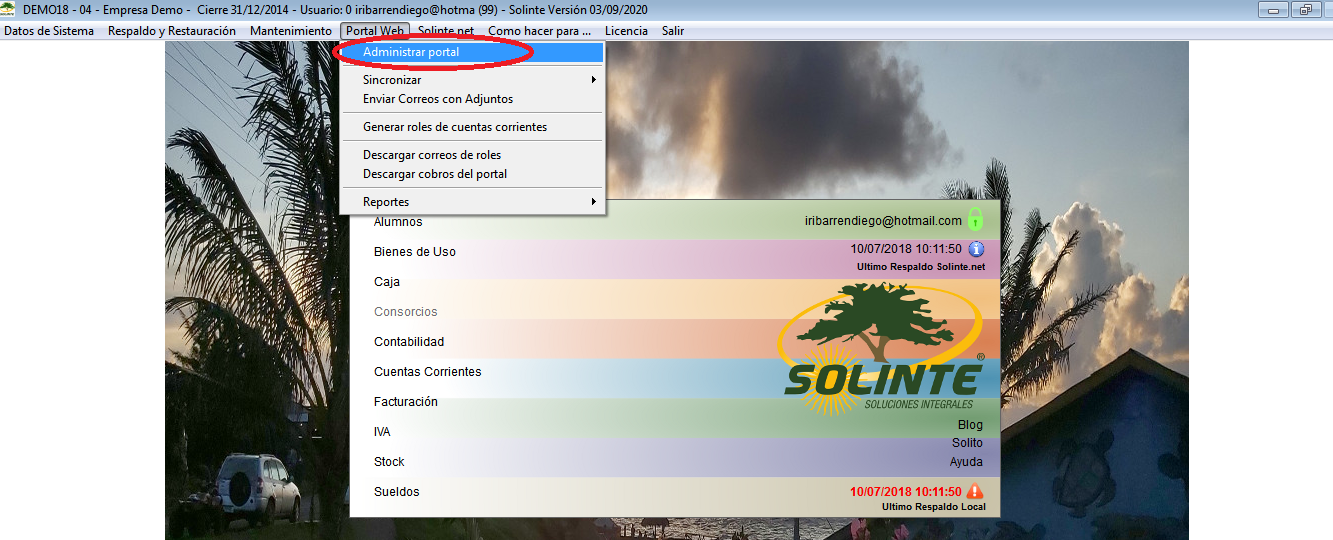
Desde la Solinte.net
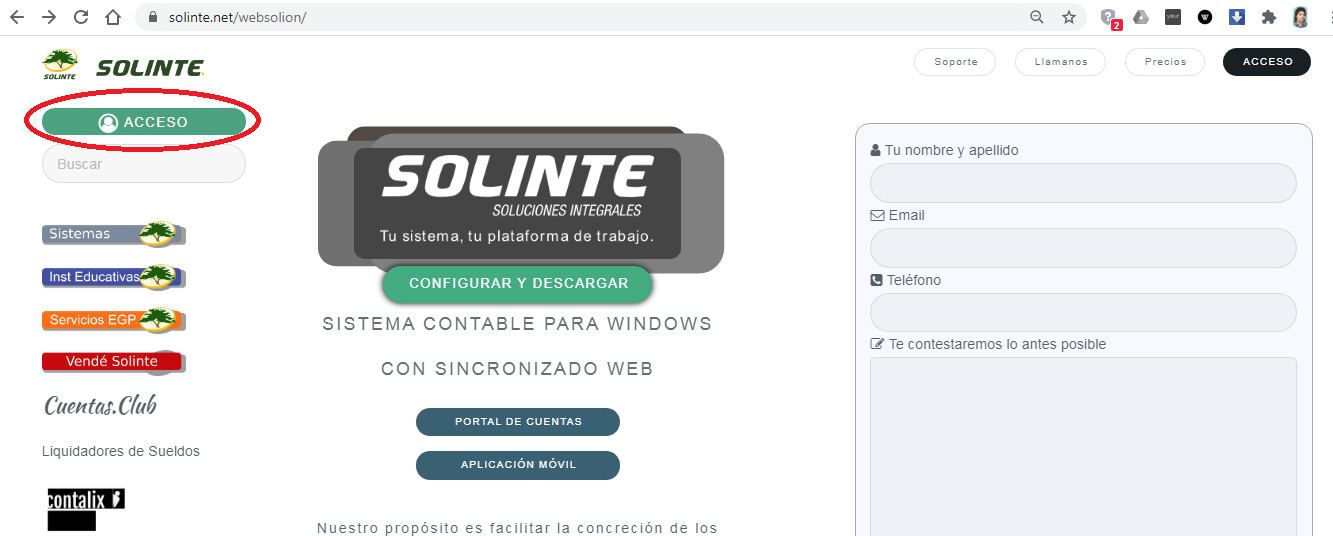 Ingresamos usuario y contraseña
Ingresamos usuario y contraseña
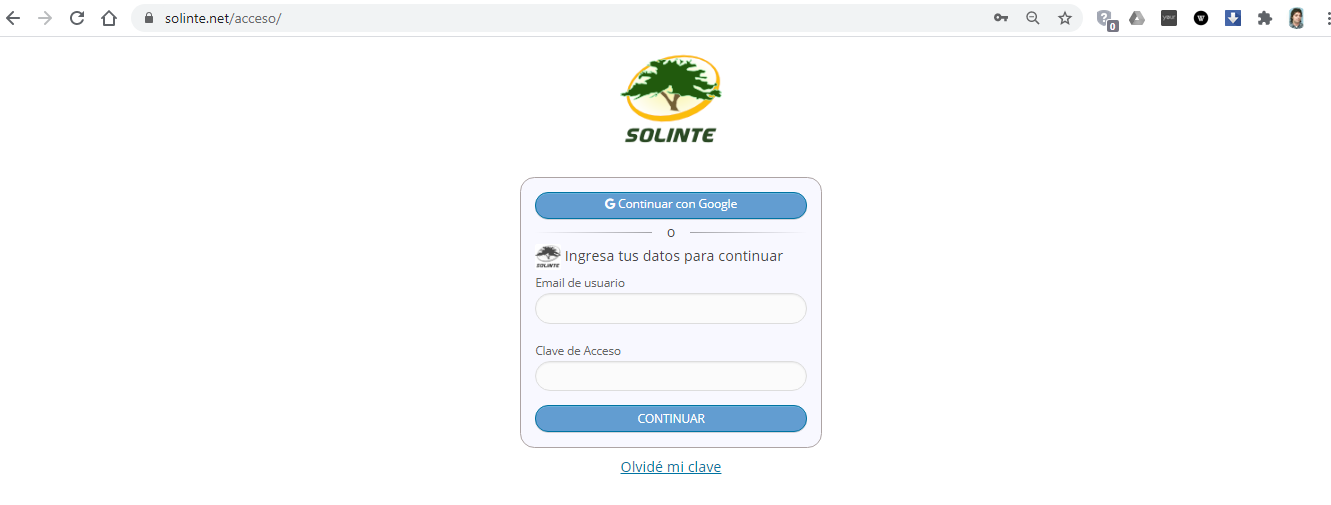
2-Clic en otorgar permisos
3-Nos desplazamos donde dice a Otorgar Permiso Nivel 3 y aquí ingresamos el nombre y correo de el operario de Solinte al que le vamos a dar permisos de:
-Agenda.
-Comunicaciones.
-Lista.
-Recrea.
-Sincroniza.
-Cortes de carga por fecha y modulo de iva y contable
Clic en Otorgar
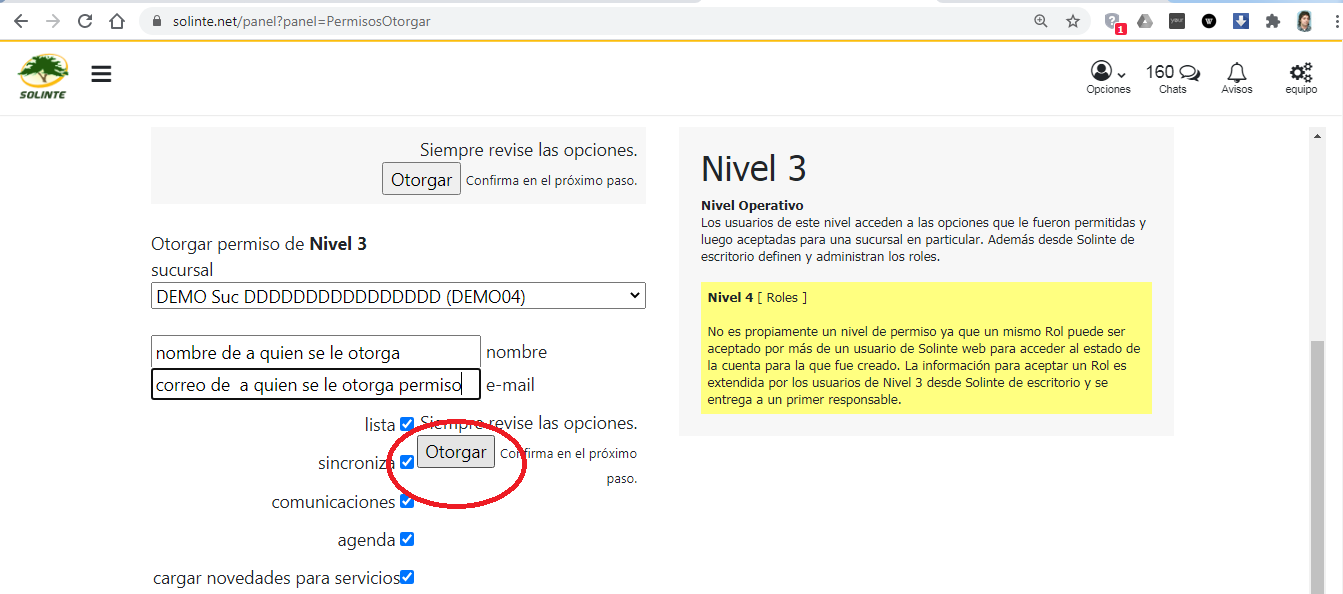
4-Clic en Directo para que le llegue para confirmar el otorgamiento del permiso.